عندما يتم طرح إصدار جديد من macOS ، حتى في الإصدار التجريبي ، فإن المتحمسين للتكنولوجيا ومطوري التطبيقات والمختبرين هم دائمًا من يرغبون في تجربتها أولاً لمعرفة كيفية عملها والاختلافات عن الإصدارات السابقة.
للحصول على تجربة مباشرة مع أحدث إصدار من macOS Monterey (الإصدار 12) ، عليك إنشاء USB قابل للتمهيد أولاً.سيتيح لك تثبيت macOS Monterey Beta على جهاز متوافق.في هذا البرنامج التعليمي ، سنوضح لك كيفية إنشاء نظام تشغيل macOS Monterey قابل للتمهيد يقوم بتثبيت USB على جهاز كمبيوتر يعمل بنظام Windows 10 و Mac.يرجى ترقبوا!
جدول المحتويات
الأجهزة المتوافقة مع MacOS Monterey
مما تعلمناه ، يحتوي macOS على متطلبات أكثر صرامة للأجهزة.وبالتالي ، لم تعد مجموعة من الأجهزة المتوافقة مع macOS Big Sur مدعومة من قبل macOS 12 Monterey.لذا قبل البدء ، عليك أن تعرف نوع الأجهزة التي يدعمها macOS Monterey.فيما يلي قائمة بالأجهزة المتوافقة:
- MacBook Air (2015 أو أحدث)
- MacBook Pro (2015 أو أحدث)
- MacBook (2016 أو أحدث)
- iMac (2015 أو أحدث)
- Mac Mini (2014 أو أحدث)
- Mac Pro (2013 أو أحدث)
تنزيل macOS Monterey
لإنشاء macOS USB قابل للتمهيد ، هناك نوعان من وسائط التثبيت التي يمكنك استخدامها.الأول هو تطبيق تثبيت macOS الذي تم الحصول عليه من تحديث برامج Apple أو متجر التطبيقات.الآخر هو ملف DMG قابل للتمهيد.
كيفية تنزيل تطبيق تثبيت macOS Monterey: على حد علمنا ، هناك أربع طرق للحصول على تطبيق تثبيت macOS Monterey.الأول من Mac App Store.ومع ذلك ، فإن الإصدار المستقر فقط ينطبق على هذه الطريقة.والثاني عبر برنامج Apple Beta Software ، والذي يحتاج إلى حساب Apple Developer لتسجيل جهاز Mac.يمكنك أيضًا تنزيل الإصدار الثابت والإصدار التجريبي من تطبيق MDS و gibMacOS.
بالنسبة للطرق الثلاث الأولى ، يرجى مراجعة البرنامج التعليمي السابق الخاص بنا لتنزيل macOS Monterey Beta.هنا ، سنركز على gibMacOS ، وهي طريقة جديدة تمامًا لتنزيل وسائط تثبيت macOS التي وجدناها مؤخرًا.
الرجاء النقر هنا لتنزيل ملف gibMacOS Zip من GitHub.الآن ، قم بفك ضغط الملف وانتقل إلى المجلد (gibMacOS-master).ستجد ملفًا باسم gibMacOS.command وانقر فوقه نقرًا مزدوجًا لفتحه في Terminal.بعد ذلك ، تحاول أداة سطر الأوامر هذه جلب جميع الإصدارات المستقرة من macOS من خادم Apple.هنا مثال:
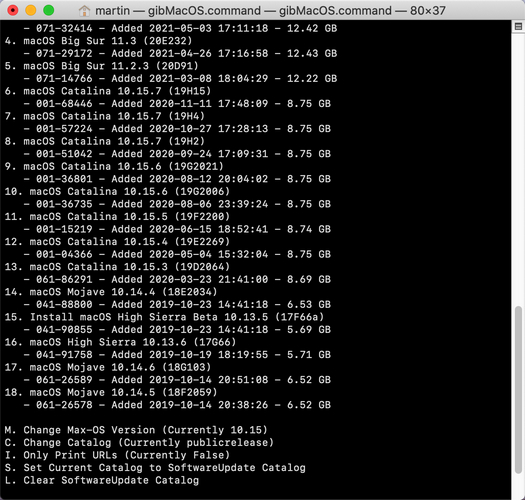
يمكننا أن نرى أن macOS Monterey غير مدرج أعلاه لأنه في الإصدار التجريبي العام.الرجاء كتابة [c] لتغيير الكتالوج الحالي.هناك أربعة خيارات متاحة: العميل والإصدار العام والعامة والمطور.
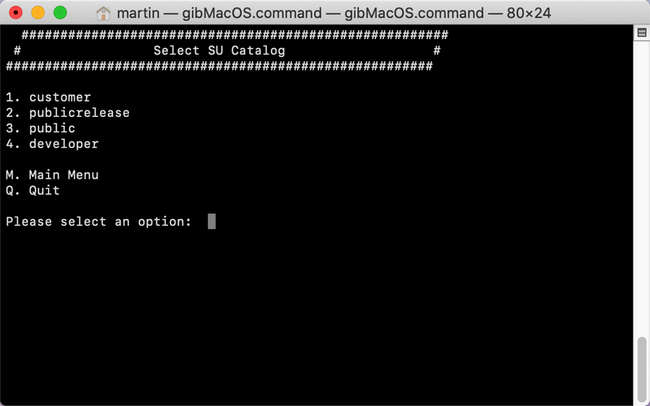
الرجاء كتابة [4] للحصول على إصدار المطور لجميع إصدارات macOS.في هذا الوقت ، سترى macOS Monterey beta 12.0 مدرجًا في المركز الثاني.اكتب [2] لإحصاء تنزيل macOS Monterey.سيقوم بتنزيل ملف يسمى InstallAssistant.pkg لنظام التشغيل macOS 12 Monterey!سيتم حفظ الملف الذي تم تنزيله في مجلد تنزيلات macOS ، وهو المجلد الفرعي لـ gibMacOS-master.لا تنس نسخ تطبيق Install macOS 12 Beta إلى التطبيق بعد التنزيل!
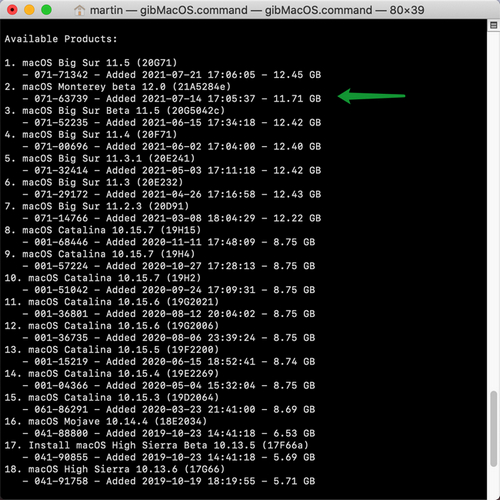
كيفية تنزيل ملف macOS Monterey DMG: لن يتمكن تطبيق تثبيت macOS من العمل على جهاز كمبيوتر يعمل بنظام Windows.لإنشاء USB قابل للتمهيد من macOS على جهاز كمبيوتر يعمل بنظام Windows 10 ، يجب عليك استخدام ملف dmg بدلاً من ذلك.الرجاء النقر فوق هذا الارتباط لتنزيل ملف macOS Monterey dmg.
إنشاء USB قابل للتمهيد لـ macOS Monterey على Windows 10
لا يوجد تطبيق مضمن لإنشاء USB قابل للتشغيل في نظام التشغيل MacOS على نظام التشغيل Windows 10. وهناك عدد أقل من برامج الجهات الخارجية القادرة على القيام بهذا النوع من المهام.UUByte DMG Editor هو الأكثر شعبية.كما ترون من الخطوات أدناه ، من السهل جدًا إنشاء MacOS Monterey USB قابل للتمهيد باستخدام هذا البرنامج القوي.
أولاً ، قم بتنزيل محرر UUByte DMG على جهاز كمبيوتر يعمل بنظام Windows 10 وتثبيته على الكمبيوتر.بعد ذلك ، أدخل محرك أقراص USB في نفس الكمبيوتر وتأكد من أنه يمكن رؤيته في Windows Explorer.
الآن ، افتح محرر UUByte DMG وستكون حاضرًا بخيارين على شاشة الترحيب.
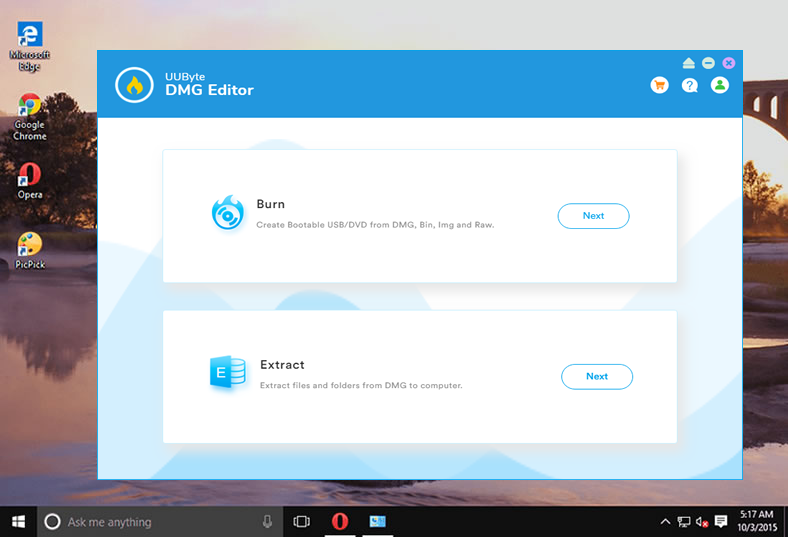
بعد ذلك ، انقر فوق الزر”تصفح” لاستيراد ملف macOS Monterey DMG إلى البرنامج.ثم ، انقر فوق الزر تحديد لاختيار محرك أقراص USB المحمول الذي قمت بتوصيله للتو.
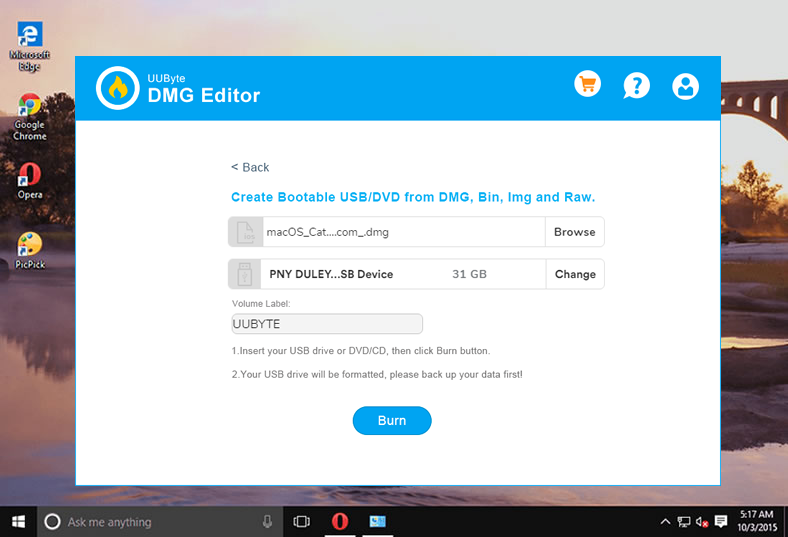
أخيرًا ، انقر فوق الزر”نسخ” لبدء نسخ ملف macOS DMG على محرك أقراص USB.عادة ، عليك الانتظار حوالي 10 دقائق قبل أن تكتمل المهمة.
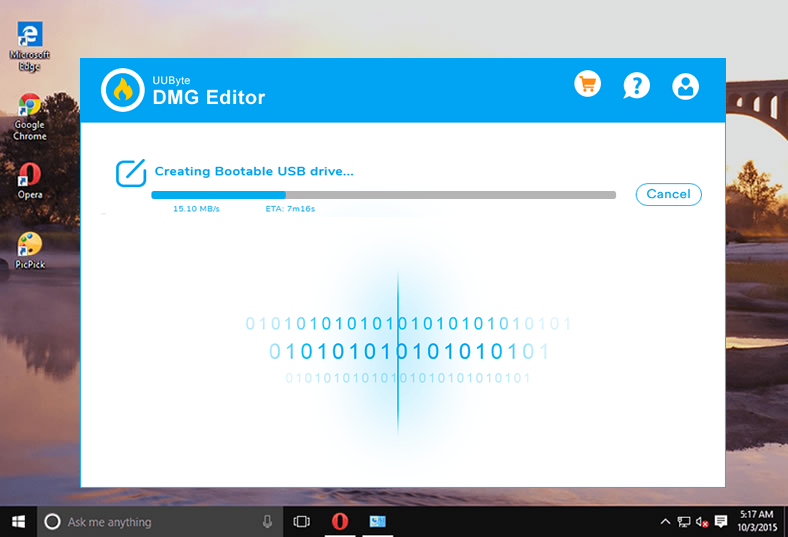
ليس من الصعب إنشاء أداة تثبيت macOS USB قابلة للتشغيل باستخدام محرر DMG ، أليس كذلك؟في الواقع ، يمكنك أيضًا استخدام هذا التطبيق على Mac لنفس الغرض إذا كنت لا تحب استخدام الأوامر.
إنشاء USB قابل للتمهيد لـ macOS Monterey على Mac
قد لا تدرك أن هناك أداة مساعدة لسطر الأوامر مضمنة (createinstallmedia) في macOS لإنشاء Mac USB قابل للتمهيد.هذا يعني أنك لست بحاجة إلى تثبيت تطبيقات أخرى لإنجاز هذه المهمة.المشكلة الوحيدة هي أنه لا توجد واجهة مستخدم رسومية معها.يرجى أن يلاحظ!
أولاً ، يجب توصيل محرك أقراص USB بجهاز Mac وتهيئته إلى Mac OS Extended (Journaled) باستخدام تطبيق Disk Utility ، وهو أيضًا برنامج مجاني يأتي مع macOS.في مثالنا ، اسم وحدة تخزين محرك USB هو UNTITLED.سيتم استخدام هذه المعلومات في خطوة لاحقة.
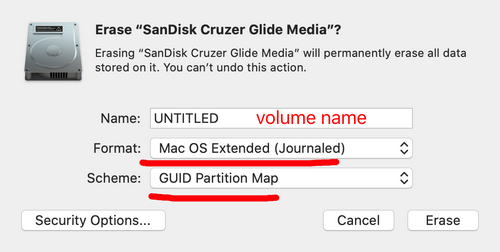
بعد ذلك ، حدد موقع تطبيق تثبيت macOS Monterey.عادة ، يتم حفظه في مجلد التطبيق.
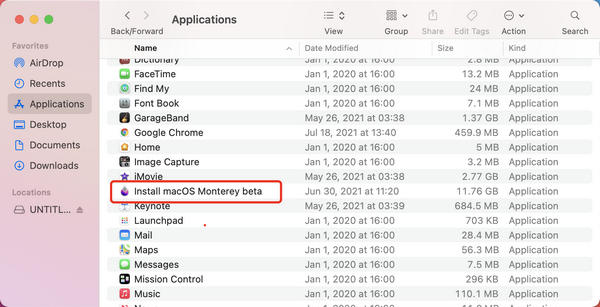
شغّل الآن تطبيق Terminal على جهاز Mac وأدخل الأمر التالي لإنشاء محرك أقراص MacOS Monterey USB قابل للتمهيد:
sudo/Applications/Install \\ macOS \\ 12 \\ Beta.app/Contents/Resources/createinstallmedia –volume/Volumes/UNTITLED
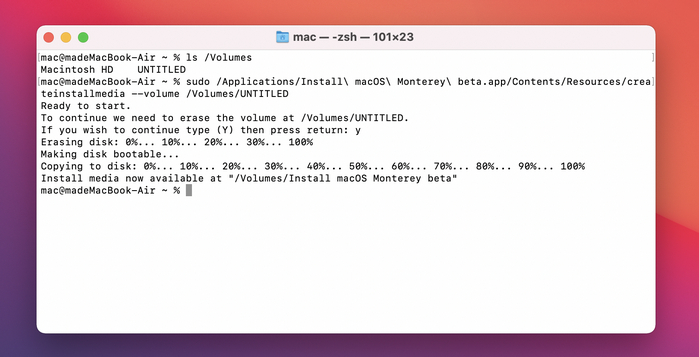
ستؤدي الخطوة أعلاه أولاً إلى مسح محرك أقراص USB ثم جعل القرص قابلاً للتمهيد عن طريق نسخ المحتوى من تثبيت تطبيق macOS Monterey.سترى إشعارًا عند اكتمال المهمة.أيضًا ، تمت إعادة تسمية محرك أقراص USB لتثبيت macOS Monterey Beta.ومع ذلك ، عليك الانتظار لمدة 10 دقائق على الأقل قبل أن تصبح وسائط التثبيت جاهزة للاستخدام!
ابدأ تثبيت macOS Monterey على جهاز Mac
الآن ، لديك USB قابل للتشغيل من macOS Monterey في متناول اليد.الخطوة التالية هي تثبيت macOS 12 على جهاز متوافق.لا تقلق!هذه العملية مباشرة.
يرجى توصيل USB القابل للتمهيد بجهاز Mac الهدف حيث سيتم تثبيت macOS Monterey.بعد ذلك ، أعد تشغيل جهاز Mac مع الاستمرار في الضغط على مفتاح Option لفترة.حرر المفتاح عندما ترى مدير بدء التشغيل على الشاشة.من هنا ، يمكنك اختيار جهاز قابل للتمهيد (تثبيت macOS Monterey Beta) من محركات الأقراص المتاحة.وسترى شاشة التثبيت.قبل المتابعة ، تحتاج إلى إدخال كلمة المرور للمستخدم الحالي لمنح الإذن.
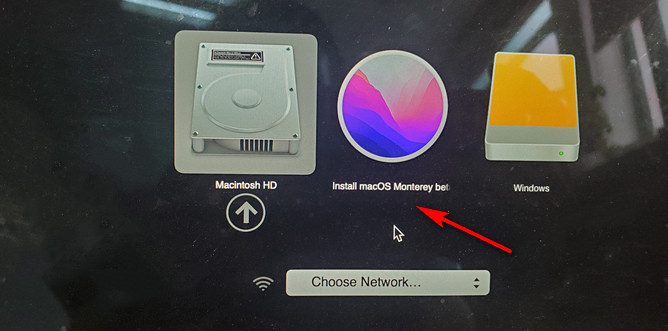
انقر فوق اسم محرك أقراص USB واتبع المطالبة لتثبيت macOS Monterey على جهاز Mac.عند اكتمال هذه المهمة ، سيتم تثبيت macOS Monterey على جهاز Mac الخاص بك.
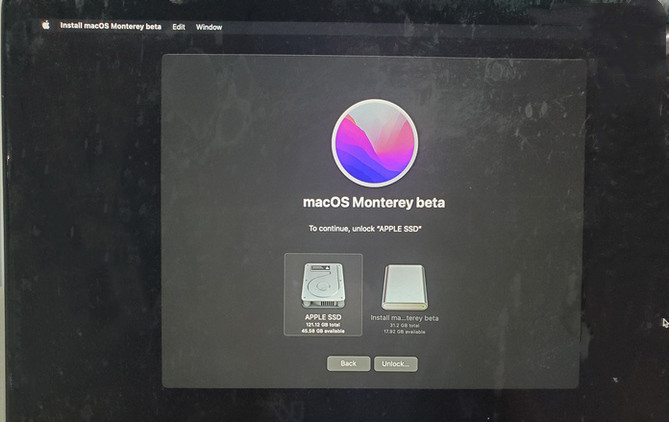
خاتمة
مع ظهور برنامج جديد ، لم يعد إنشاء macOS USB قابل للتمهيد على جهاز كمبيوتر يعمل بنظام Windows 10 يمثل مشكلة.UUByte DMG Editr فعال للغاية لذلك.بالنسبة لمستخدمي Mac ، فإن أمر createinstallmedia الافتراضي كافٍ إلى حد ما لإنشاء USB قابل للتمهيد من macOS على Mac.ومع ذلك ، يجب أن تتعلم كيفية عمل الأمر قبل اتخاذ أي إجراء.
